Come creare scorciatoie "Hot Corner" salvatempo sul Mac

Gli Hot Corners sono una delle funzionalità non dichiarate di macOS. Puoi usare un Mac ogni giorno e nemmeno sapere che esistono degli angoli caldi, ma sono a portata di mano: con essi puoi scorrere il mouse su qualsiasi angolo dello schermo per attivare immediatamente le funzioni di routine, come lo screensaver, il launchpad o il desktop.
Gli hot corner potrebbero sembrarti familiari se hai mai configurato e utilizzato screen saver sul tuo Mac. Per qualche motivo, l'unico modo per accedere a questa funzione è nel pannello delle preferenze Screen saver, anche se puoi fare molto di più che attivare lo screen saver.
Per assegnare funzioni a tutti, una coppia o solo uno agli angoli dello schermo , apri Preferenze di Sistema e poi fai clic sulle preferenze "Desktop & Screen Saver".
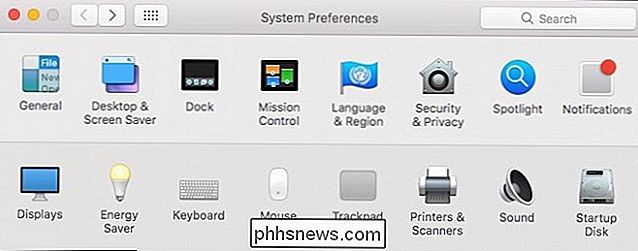
Assicurati di essere nella scheda Screen Saver, quindi fai clic sul pulsante "Hot Corners".
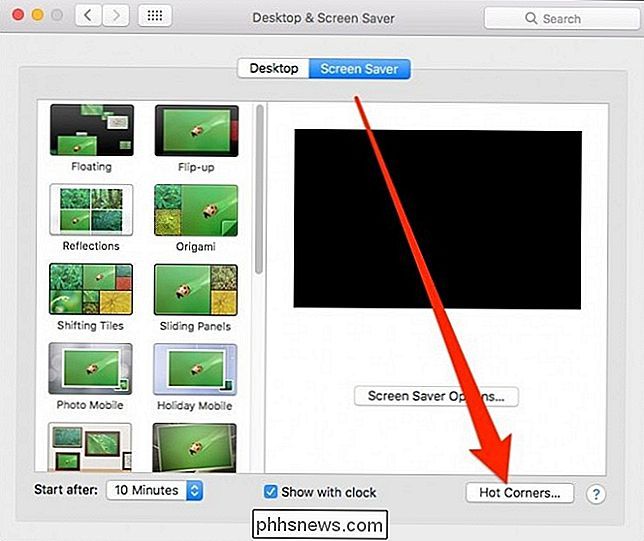
Nell'esempio seguente, Abbiamo impostato lo screen saver per attivarlo nell'angolo in alto a sinistra e il desktop mostrerà quando posizioniamo il puntatore nell'angolo in basso a sinistra.
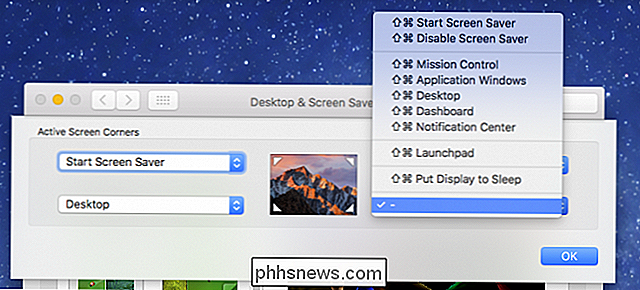
Questo è molto comodo, ma può anche causare problemi. Se sei ancora un po 'troppo zelante con il movimento del mouse, invocherai lo screen saver ogni volta che accidentalmente metti il mouse nell'angolo in alto a sinistra. Non vuoi avviare lo screen saver quando vuoi semplicemente aprire il menu Apple, che diventa piuttosto noioso.
Fortunatamente, puoi aggiungere i tasti modificatori per rendere gli angoli caldi un po 'meno sensibili. Quando fai clic per selezionare un angolo, premi i tasti modificatori desiderati, ad esempio Maiusc e Comando, quindi fai clic sulla funzione. Ad esempio, nel menu sopra, dovremmo usare Shift + Command per attivare qualsiasi cosa assegniamo a quell'angolo.
Se decidiamo di attivare Launchpad, dobbiamo premere Shift + Command e quindi spostare il puntatore sul in basso a destra.
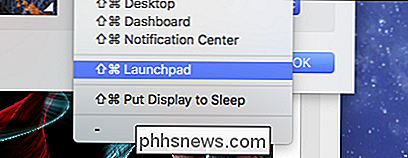
Puoi usare tutti i tasti modificatori che vuoi e quanti ne desideri, e ogni angolo può essere diverso.
Con questo, i nostri angoli hanno tutti i loro incarichi e per rendere più difficile l'attivazione accidentale nulla. Siamo andati avanti e abbiamo dato tutti i modificatori dei tasti di comando.
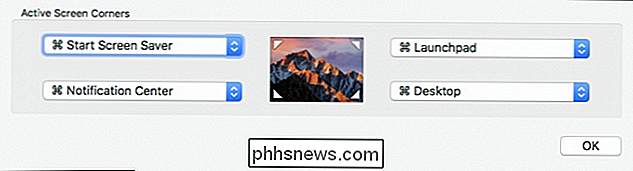
Anche se non vuoi assegnare ad ogni angolo una funzione diversa, puoi almeno avere un rapido accesso ad alcune cose, come ad esempio attivare lo screen saver o mostrare il desktop.
Questo è particolarmente utile se si utilizza un desktop Mac con una tastiera non Apple e inoltre non si ha il lusso di usare un trackpad, con il quale è possibile utilizzare i gesti delle dita per attivare molte di queste funzioni hot corner .

Come silenziare i messaggi di testo di gruppo così non si ricevono le notifiche
I testi di gruppo sono grandi perché consentono di collaborare e comunicare con più persone contemporaneamente mentre sono in movimento, il che è utile se non si dispone dell'accesso mobile a Internet e non è possibile utilizzare un client di chat dedicato come Slack o Hangouts. Tuttavia, ci sono momenti in cui le persone possono diventare eccessivamente loquaci o tutti iniziano a parlare contemporaneamente.

Come gestire e migliorare i consigli Amazon
Essendo il più grande rivenditore al mondo, Amazon ha molte opzioni da approfondire e questo si espande alla gestione del tuo account. Una cosa efficace che puoi fare con il tuo account è migliorare la tua esperienza di acquisto con consigli migliori. È ovvio che ci sia molto da fare con il tuo account Amazon.



